ChatGPTで「人間であることを確認」Captchaループを修正する方法
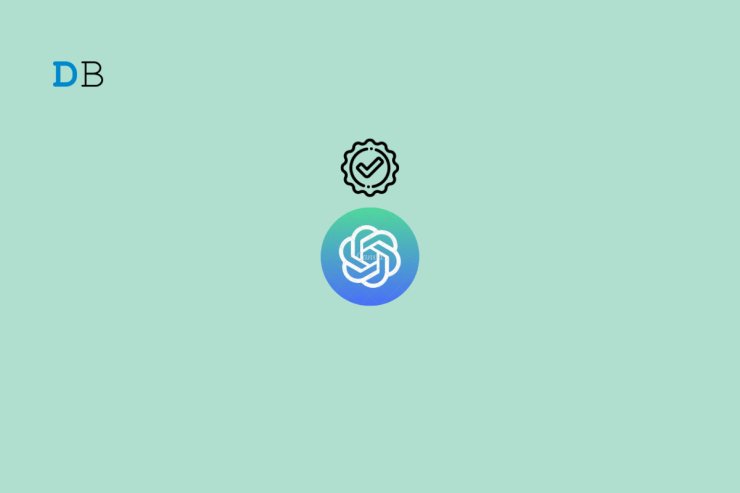
重要: Captchaはボットや不正アクセス防止のための認証手段です。これらの手順は正規の利用を前提にしてください。
概要
オンラインサービスはボットや悪意あるアクセスから保護するためにCaptchaを使います。CloudflareのCaptchaは、チェックボックスの操作やカーソルの動きなどを元に、人間か自動化されたアクセスかを判定します。しかし、環境や設定によっては同じCaptcha画面が繰り返し表示され、先に進めなくなることがあります。本記事では、ChatGPT(OpenAIが提供する対話型AI)で起きる「Verify you are human」Captchaループを具体的に診断し、段階的に修正する方法を説明します。
重要な用語(1行定義):
- Captcha: ユーザーが人間かどうかを判定するためのテスト。
- Cloudflare: Webトラフィック保護やCDNを提供するサービスプロバイダ。Captcha機能を提供する。
まず試す基本の対処
- ページを再読み込みする
- シークレットモード(プライベートブラウズ)で試す
- VPNやプロキシを無効にする
- ブラウザを最新にアップデートする
- 広告ブロッカーやプライバシー拡張機能を無効化する
これらは手早く試せて、問題の切り分けにも役立ちます。
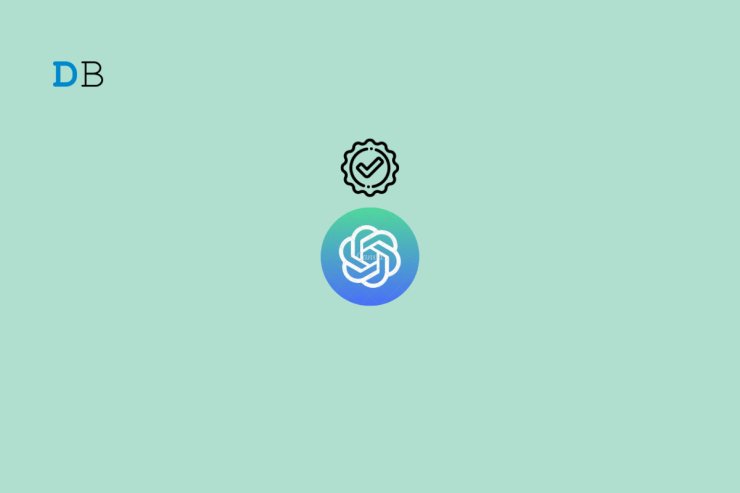
1. DNSを変更する
説明: DNSの設定が原因でサーバーやCloudflareとの通信に問題が起きることがあります。ISPのデフォルトDNSを使っていて問題が出る場合、公開DNS(例: Google、Cloudflare、Quad9、OpenDNS)に切り替えると解決することがあります。ブラウザや端末の通信速度には通常影響しません。
手順(Chromeを例に):
- Chromeの「設定」を開く。
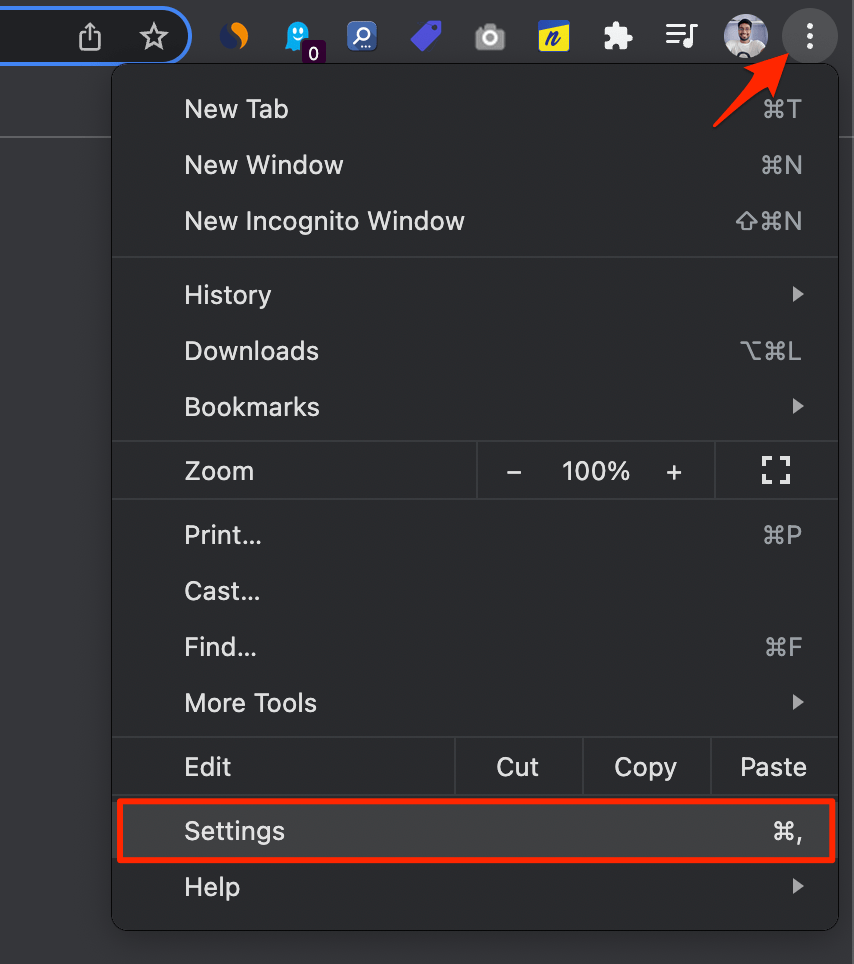
- 「セキュリティとプライバシー」をクリック。
- 「セキュリティ」オプションをクリック。
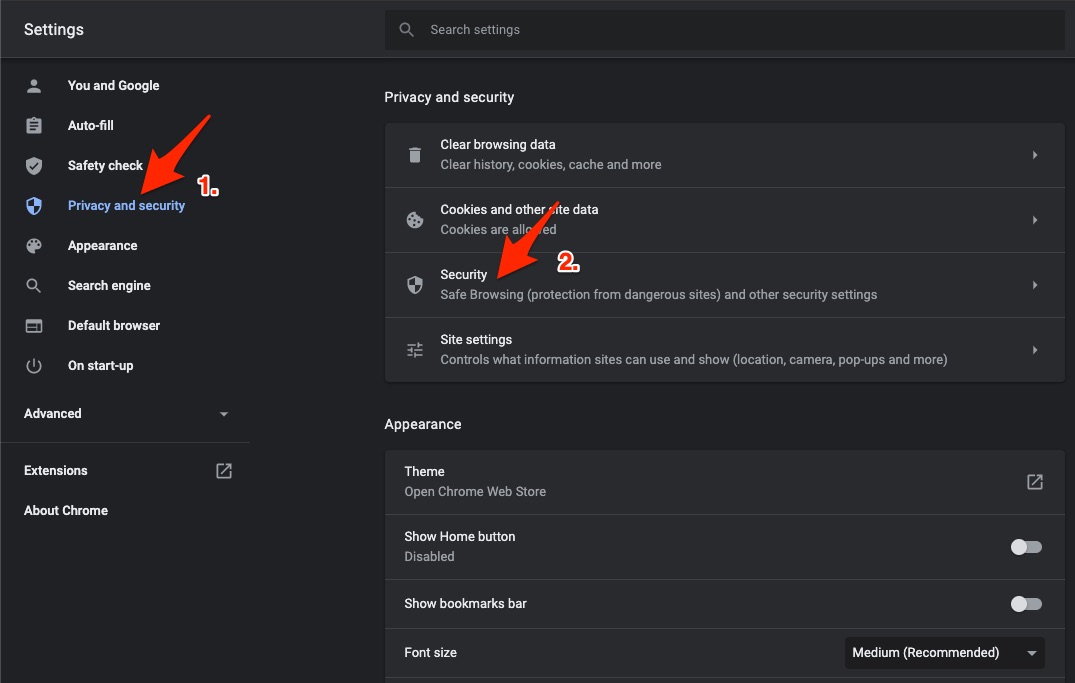
- 「カスタマイズされたDNS」を選択。ドロップダウンから既存の公開DNSを選ぶか、カスタムで入力する。
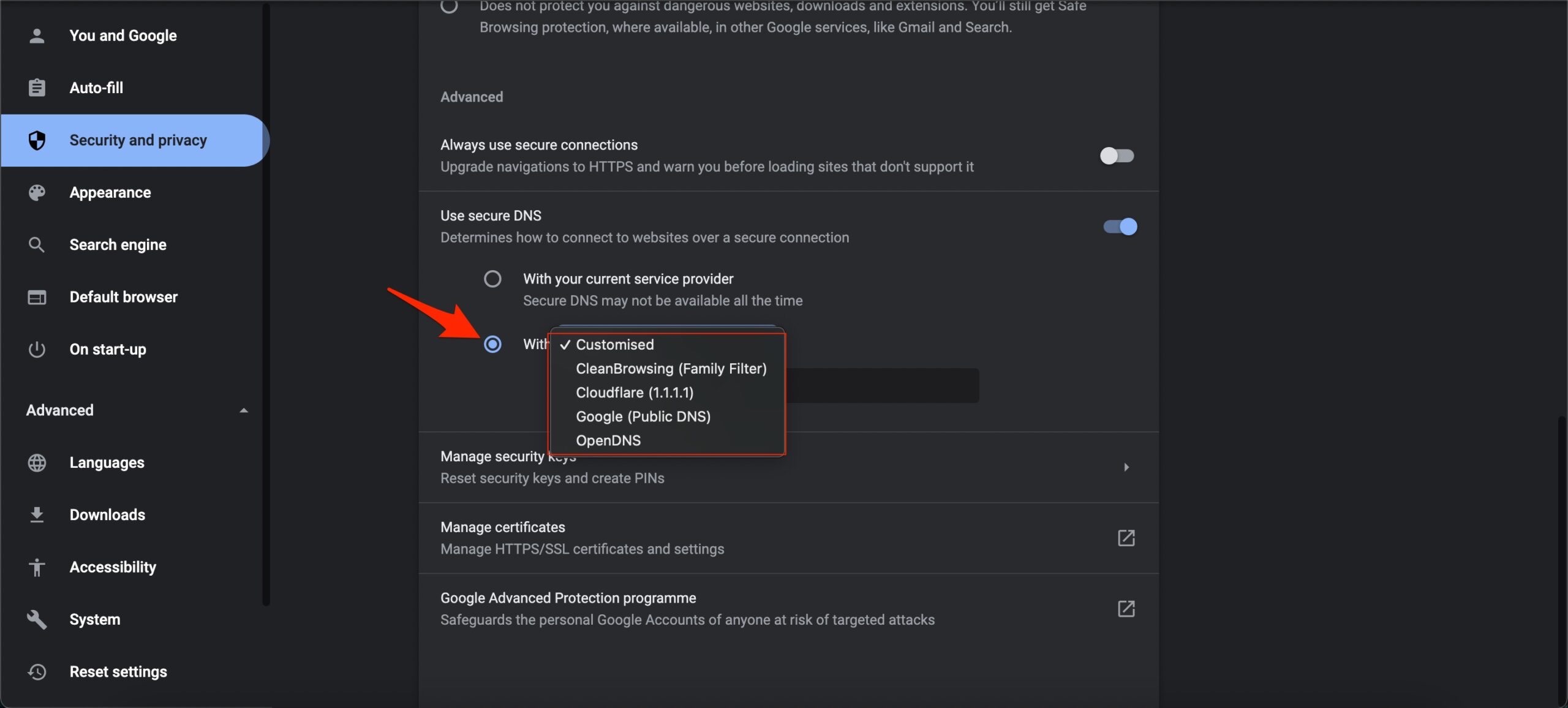
推奨DNS一覧:
| DNSサーバー | DNS 1 | DNS 2 |
|---|---|---|
| Google Public DNS | 8.8.8.8 | 8.8.4.4 |
| Cloudflare DNS | 1.1.1.1 | 1.0.0.1 |
| Quad9 DNS (IPv4) | 9.9.9.9 | 149.112.112.112 |
| Quad9 DNS (IPv6) | 2620:fe::fe | 2620:fe::9 |
| OpenDNS | 208.67.222.222 | 208.67.220.220 |
補足: OS側でDNSを設定する方法や、ルーターで一括変更する方法もあります。DNS over HTTPS(DoH)やDNS over TLSを有効化すると、ネットワーク経路での改竄を防げる場合があります。
2. サイトのCookieデータを削除する
説明: Cloudflareやサイト側はCookieを使ってユーザーの過去認証や状態を追跡します。Cookieが壊れている、または不整合があると、Captchaが正しく通らない場合があります。
手順:
- ChatGPTのURLアドレスバー左の錠アイコンをクリックする。
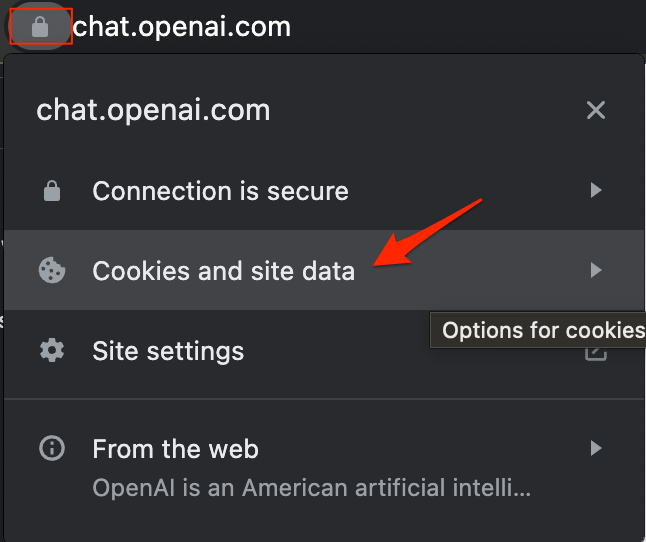
- サイト設定やCookieを表示して、該当するCookieを削除する。
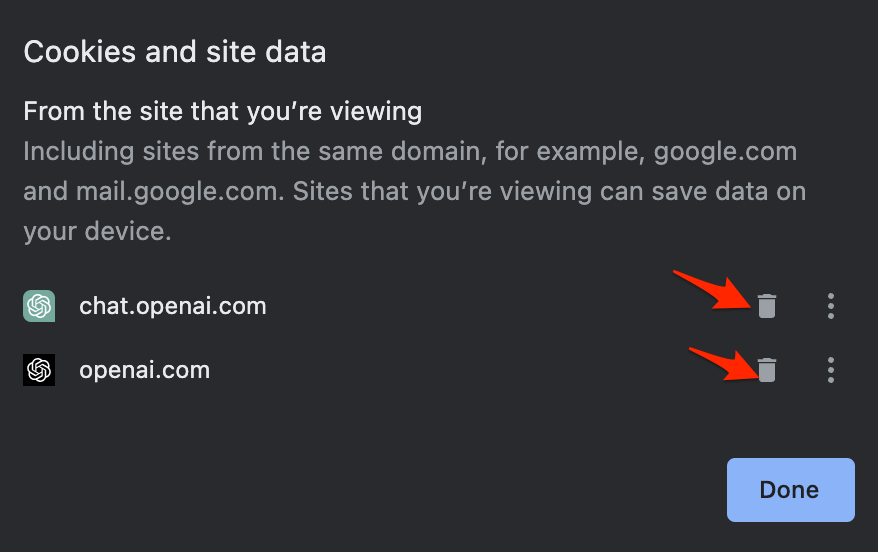
- 削除後、再度ChatGPTにログインしてCaptchaが解消するか確認する。
注意: Cookieを削除すると一部のサイトで再ログインが必要になります。保存したパスワードが消えないよう注意して作業してください。
3. Chromeのデータを消去する
説明: ブラウザのキャッシュや一時データが破損すると、ページ表示やCaptcha検証に影響することがあります。キャッシュとサイトデータを安全にクリアしてから再確認します。
手順:
- アドレスバーに以下を入力してEnter:
chrome://settings/clearBrowserData- 「詳細」タブを選ぶ。
- デフォルトで「Cookieと他のサイトデータ」「キャッシュされた画像とファイル」にチェックが入っているはずです。入っていなければ手動で選択し、適切な期間を指定する。
- パスワードやサインインデータは通常チェックせず、誤って保存情報を消さないようにする。
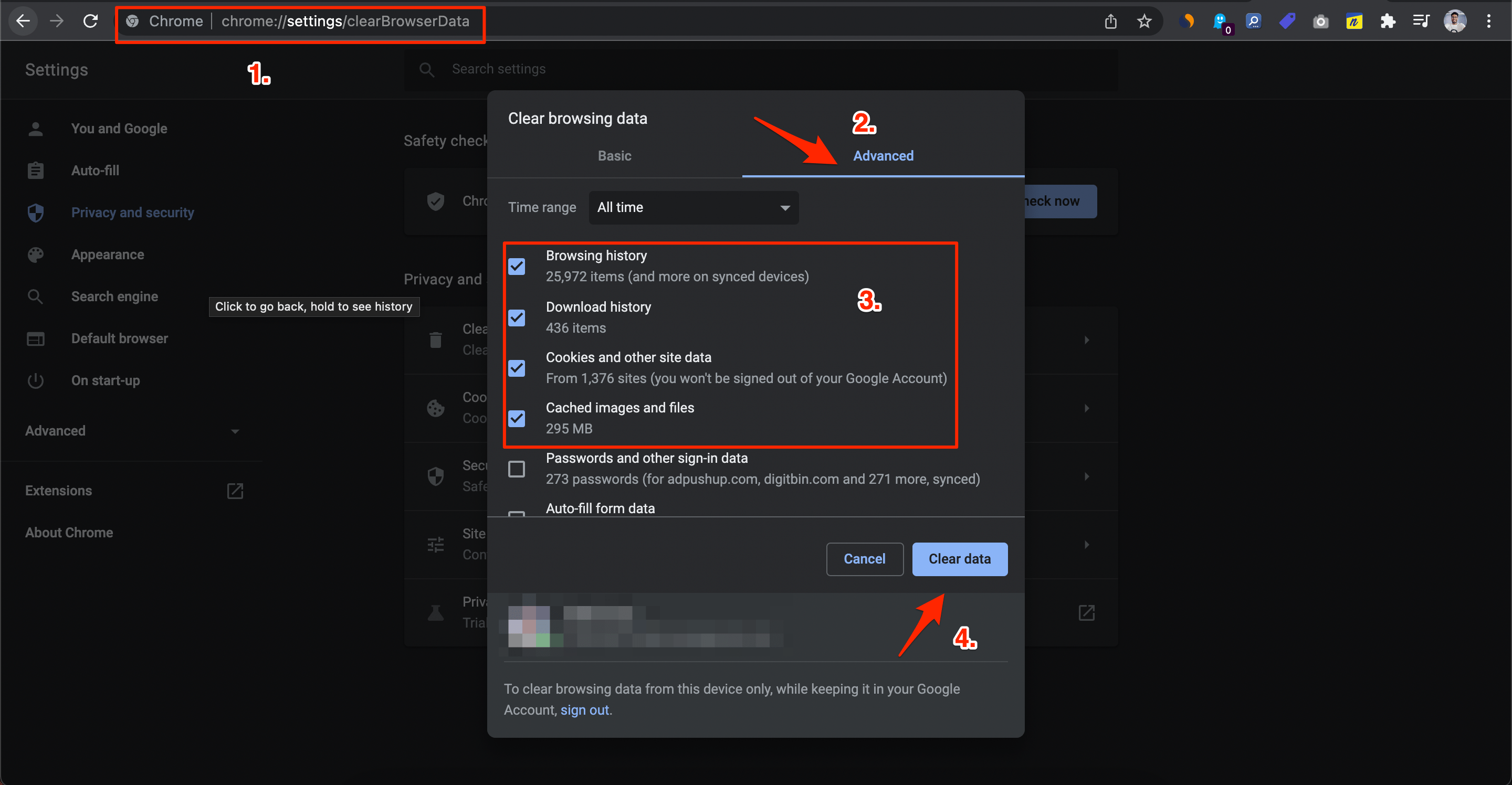
- 「データを消去」をクリックして処理を完了する。
追加のトラブルシューティング(推奨)
- 別のブラウザで試す(例: Firefox, Edge, Safari)。ブラウザ固有の拡張や設定が影響している場合があるため、有効な切り分け手段です。
- システム日時がずれていないか確認する。大幅にズレているとセッションや証明書検証に影響します。
- DNSキャッシュをフラッシュする(Windows: ipconfig /flushdns、macOS: sudo killall -HUP mDNSResponder 等)。
- hostsファイルに不正なエントリがないか確認する(ローカルで特定ドメインのルーティングを上書きしている可能性)。
- ネットワーク側の制限(企業ネットワークや学内ネットワーク)を確認する。ファイアウォールやプロキシがCloudflareを妨げている場合があります。
- ルーターやモバイル端末で発生する場合はルーター再起動やモバイルデータに切り替えて試す。
- Cloudflare側やOpenAI側の障害情報ページやSNSを確認し、広域の障害でないかチェックする。
いつこの方法で解決できないか(反例)
- 利用しているIPが既に悪用の疑いでCloudflareにブロックされている場合。ISP側でIPを交換しても解決しないことがある。
- 実際に自動化スクリプトやボット検出を引き起こすツール・拡張を有効にしている場合。明示的に自動化を行っているとCaptchaは通りません。
- サイト側でアカウントに異常があり、追加の検証(メール確認やサポート対応)が必要な場合。
役割別チェックリスト
エンドユーザー:
- ページ再読み込みを試す
- シークレットモードでアクセス
- 拡張機能を一時無効化
- Cookieの削除 → 再ログイン
- 別ネットワーク(モバイル回線)で試す
IT管理者 / サポート:
- DNS設定を確認・変更して再現テスト
- Firewall/Proxyのログを確認
- Cloudflareのアクセスログとイベントを確認
- 必要に応じてOpenAIサポートへ連絡
簡易フローチャート(判断木)
flowchart TD
A[Captchaループ発生] --> B{再読み込みで解決?}
B -- はい --> Z[終了]
B -- いいえ --> C{シークレットで解決?}
C -- はい --> Z
C -- いいえ --> D{VPN/Proxyを使用中?}
D -- はい --> E[無効化して再試行]
D -- いいえ --> F{別ブラウザで解決?}
F -- はい --> Z
F -- いいえ --> G[DNS変更・Cookie削除・キャッシュ消去]
G --> H{解決?}
H -- はい --> Z
H -- いいえ --> I[ネットワーク/ISPへ問い合わせまたはOpenAIサポートへ]簡単なチェック方法(テストケース)
- テスト1: シークレットモードでCaptchaを通過できる → ユーザーブラウザ設定の問題
- テスト2: 別ネットワーク(モバイル)で通過できる → ネットワーク/ISPの問題
- テスト3: 別デバイスで通過できる → 端末固有の問題
ミニSOP(運用手順)
- ユーザー報告を受けたら、まず基本対処(再読み込み・シークレット・VPN無効)。
- 再発するならCookie削除とキャッシュクリアを案内。ログの取得を依頼。
- DNS変更や別ネットワークでの確認を実施。問題再現を試み、再現手順を記録。
- 再現不能で原因不明ならOpenAI/Cloudflareサポートに連絡してエビデンス(スクショ、ログ、発生時間、IP)を提供。
プライバシーと注意点
- Cookieやブラウザデータを削除するとログイン状態が解除されます。保存しているパスワードに注意してください。
- ISPやネットワーク管理者とのやり取りが必要になる場合があります。業務ネットワークでは管理者権限を持つ担当者と連携してください。
まとめ
CloudflareのCaptchaループは多くの場合、ブラウザ側の一時的なデータ不整合、DNSやネットワーク経路の問題、または拡張機能やVPNによる干渉が原因です。まずは簡単な切り分け(再読み込み、シークレット、VPN無効)を行い、続いてDNS変更、Cookie削除、ブラウザデータの消去、別ブラウザ・別ネットワークでの確認を実施してください。それでも解決しない場合は、ネットワーク管理者やOpenAI/Cloudflareのサポートへログや状況を提供して調査を依頼します。
ご意見や「ChatGPTでCaptchaループを修正した方法」があれば、下のコメント欄で共有してください。役立つ手順があれば記事に追記します。お読みいただきありがとうございました。



